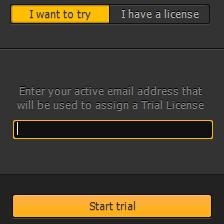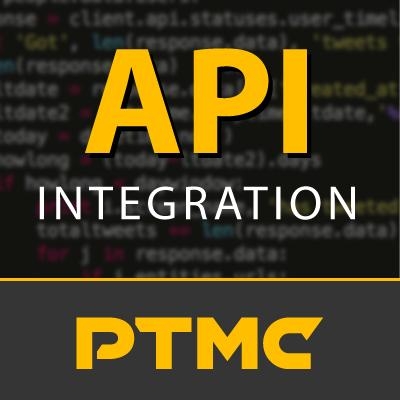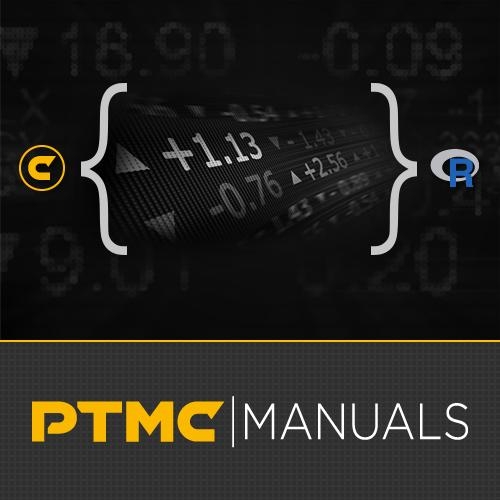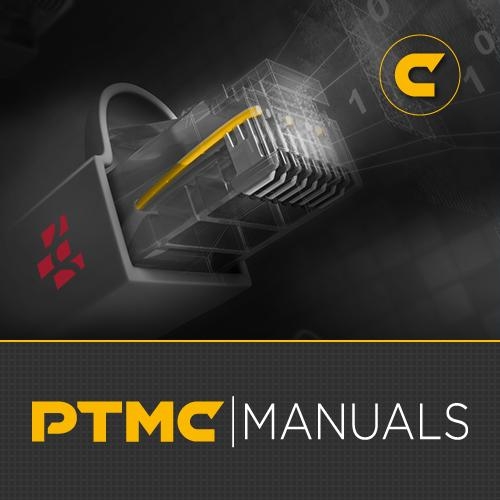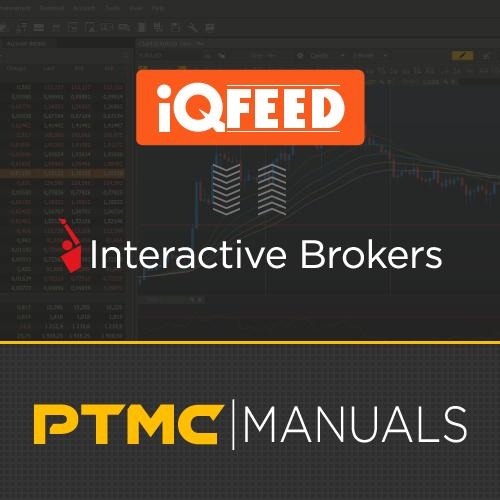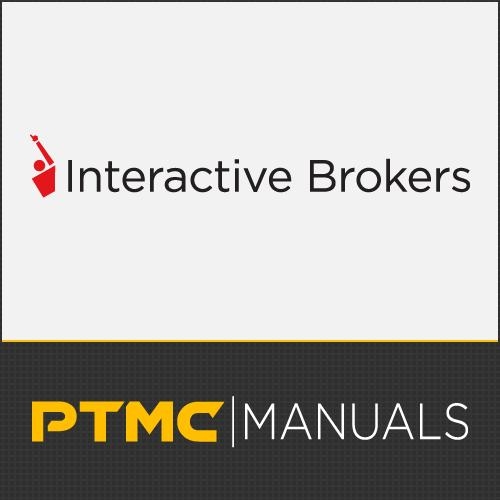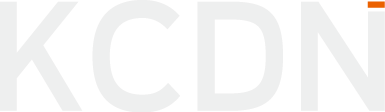tom
15.05 2017
PTMC 試用帳號 登入流程 在申請 PTMC 申請試用之前,請各位先到兆毅 PTMC 官網註冊會員,這樣我們才能幫各位開通授權。 註冊完成之後,請來信 service@kcdatanet.com 告知您需要開通 PTMC 試用授權並附上您的 PTMC 帳號名稱。客服人員幫您開通試用授權之後,會寄信通知您,您方可使用兆毅 PTMC 官網的帳號密碼登入 PTMC 主程式。輸入兆毅 PTMC 官網會員帳號密碼:登入後,輸入欲使用的經紀商帳號密碼: 如果您沒有券商帳號,建議您至各經紀商申請 Demo 帳號,或是請另外寄信到 service@kcdatanet.com 請兆毅客服幫忙申請 Protrader Demo 帳號,但所需時間不定,強烈建議您還是向各經紀商申請 Demo 帳號。 進入後點選右下角黃色圖示,即可觀察 License 狀態;點選藍色方塊,即可切換至不同經紀商。
Mac
03.03 2017
強化交易平台的功能是每個交易者策略中重要的一步,PTMC 提供了數種方法協助用戶完成目標。其中之一是從資料庫新增指標到 PTMC。我們經常分享新的指標,也有一個開源的 API 給用戶自行創建指標。以下步驟是如何匯入技術指標至 PTMC 的教學。1) 選擇想要使用的指標到 資料庫 選擇 "指標" 類別,然後點擊您想要使用的指標。 2) 下載指標在頁面下方有個下載按鈕,點擊即可下載
3) 解壓縮檔案下載下來的指標是一個 .zip 壓縮檔,請依據您的作業系統(32 位元或 64 位元)來解壓縮相對應的 .dll 檔案,接著開啟 PTMC。
4) 匯入指標至 PTMC點擊 "Add indicator" ,接著在出現的視窗點擊 "Import" 然後 "Add files",選擇您所要匯入的指標,再點擊 "Import" 完成匯入程序。恭喜您!接下來您就可以在 "Custom" 類別下看到您新增成功的指標!
Ray
17.04 2017
歡迎大家自行進行 API 整合,並願意的話,在這邊分享你的程式碼。如果需要,歡迎隨時聯繫我們,或寫信到 service@kcdatanet.com
歡迎各位使用 PTMC!
我們很高興向大家介紹 PTMC 的 Integration API。透過 Integration API,用戶可以將 PTMC 平台與任何券商 API 或是報價源進行整合。 要使用此 API,用戶必需清楚瞭解交易中的報價/下單概念,並且需要一定的 C#語言的基本實作能力。目前發佈的 Integration API 是 V1 版本,在未來,我們將參考用戶的需求及回饋,不斷的加以擴充及改善。所以如果各位有什麼想法,歡迎在這邊發表或是論壇中反應。
從技術角度來說,報價及下單整合必需實作 API 裡面的方法 (Method),這樣才能將 PTMC 平台與經紀商的報價/下單及報價源彼此串連。這樣才能更好的將用戶在券商中的帳戶資料、委託記錄、商品報價等完美的整合到 PTMC 平台之中。用戶可以在您自行開發的整合 API 中結合任何外部 API,如 REST,FIX,任何特定的專屬協議。基本上沒有限制,一切取決於您自己的偏好及經紀商 API 與報價源所提供的規範或限制。
在這邊,我們將透過 Oanda 的新 v20 REST API 的整合範例來展示如何使用 Integration API 來做整合。關於 Oanda API 的訊息可以在其官方網站找到。本文的主要重點將放在 Integration API 上,但是如果有興趣了解...
Mac
20.04 2017
隨著越來越多的金融商品不斷出現,及交易技巧的不斷演化,透過想像與直覺來做交易的時代已經結束。然而,要在眾多交易平台中區分出哪些平台是玩真的還是玩假的並不是一件容易的事情。這就是超出任何想像,也是 PTMC 平台的優勢所在。
現在,透過 PTMC 與 R 的整合,可更有效的使用強大的高等數學和統計功能,讓您的交易策略更加有效並提升獲利。
1. 安裝 R 用戶端下載並安裝 R-client https://cran.r-project.org/bin/windows/base/R-3.4.3-win.exe
2. 在專案中綁定 R 環境您可以透過下列幾種方式來呼叫 R:
將 NuGet 套件加入到專案中以便使用 R 環境
使用中繼的 CSV 資料格式 (*.csv)
使用 console 來進行工作,並從 console 中讀取結果
COM 連接
最快最簡單的是使用第一種方式。但是,在這邊有一些小問題需要說明。目前R.NET 專案的開發和支援已經停止,現在專案已經被移轉到 R.NET 社群。即便我們將原始碼重新封裝,或將目前的版本替換為舊版本,之前的套件也無法使用。
而其它的方案則需要花更多時間,而且其中有些執行的速度極慢。
在將 NuGet 套件連接到專案之後,您需要建立一個 REngine 類別的實體以便與 R 環境一起使用並將其初始化:
/// <summary> starts R engine
void StartEngine()
{...
Mac
27.01 2017
如果您沒有在登入 PTMC 應用程式時從支援的經紀商列表中找到 CQG,請依照下列步驟新增。
開啟 PTMC,在登入畫面點擊 Connection settings 按鈕在打開的新視窗當中,點擊 Add 新增經紀商右邊 Vendor 欄位選取 CQG如果你想要在登入時自動剔除其他裝置上的連線,請勾選此項(建議勾選,以避免任何帳號重複登入的問題)選取登入類型,如果你的 CQG 帳號是 Demo 就選 Demo,是 Real 就勾選 Real。設定完畢之後回到登入畫面,輸入 CQG 的帳號密碼即可成功登入。
P.S. CQG 的 Demo 帳號對於交易商品的數量有所限制,所以我們提供了這些商品的清單。
Mac
15.12 2016
Mac
19.08 2016
先前我們介紹過了 如何串接 PTMC 與 Interactive Brokers? ,而在這篇文章當中,我們將會介紹如何用 IB 以及 IQFeed 建立多報價源的連結,如果您覺得敘述不夠完整,那您也可以參考以下影片進行操作。
使用多重串接可以讓您在不同的報價源、經紀商或者下單系統間切換、調整個別設定。由於 IB 僅顯示外匯的歷史及即時報價,我們這邊就以 IQFeed 作為來提供其他市場商品的歷史、即時報價範例。
1. 首先,你必須先下載安裝 IQFeed 客戶端的程式:
2. 開通試用或實際帳戶:3. 接下來設定 IB 與 IQFeed 的多重連線,在登入畫面中點選設定按鈕,建立一個新的連線,為方便辨識,我們將之命名為 Interactive Brokers + IQFeed,並且母連線選擇 IB,確認 Host Name 欄位有對應到 IB TWS 的 Socket Port
4. 在母連線 IB 下建立一個子連線 IQFeed,從 vendor 清單當中選取 IQFeed ,並輸入帳號資訊。
You can create several Sub Connections...
Mac
19.08 2016
這篇文章能夠幫助您調整串接到 Interactive Brokers 的設定,如果您覺得這篇文章沒有解決您的問題,請在下方留言,我們將有專人與您聯繫。
首先,下載適合的 PTMC 版本(32 位元或 64 位元),並且確定您的電腦設備符合最低需求:
Windows: 7/8.1/10
2 GHz 處理器
2 GB dedicated RAM
200 MB available disk space
2. 安裝完之後,您必須有個 Interactive Brokers 的 demo 或 real 帳號。
3. 在完成申請帳號之後,您需要下載安裝 IB 軟體(TWS 或 Trade Workstation) ,您或許也會使用 IB Gateway。然後輸入您的使用者名稱及密碼登入 TWS 或 IB Gateway 。
4. 開啟 TWS 之後請沿以下路徑:Configure -> Settings. 選擇...
Mac
08.07 2016
嗨,各位投資人!您想要透過 PTMC 使績效更好嗎?您想要自訂或開發 PTMC 的無限可能嗎?如果是的話,這就是為您量身打造的。PTMC 平台上已經內建了各種強大功能,但每位交易者會因目的不同而需要不同的設定,這份指南可以協助您將您的想法在 PTMC 上實踐,而您也無須強大的程式設計知識就可以快速建立一個簡單的擴充功能。PTMC 擴充功能所使用的 API 跟指標功能、交易系統所使用的是一樣的(Pt# Class)。它可以授予帳戶、部位、不同下單類型、報價等等存取的權限。而且 API 的能耐仍在持續擴展中。準備開始吧!1) 建立一個程式開發環境執行 MS Visual Studio. 選擇 檔案 → 新增 → 專案 在接下來的對話視窗中選擇 “.Net Framework 3.5” 下的 “類別庫 Class Library”.
在 PTMC 的開發環境當中,.NET Framework 3.5 是很重要的工具。
2) 在方案總管(Solution Explorer)中加入參考Rightclick on References → Add Reference
Browse for additional PTLRuntime.dll and Commons.dll files from the...